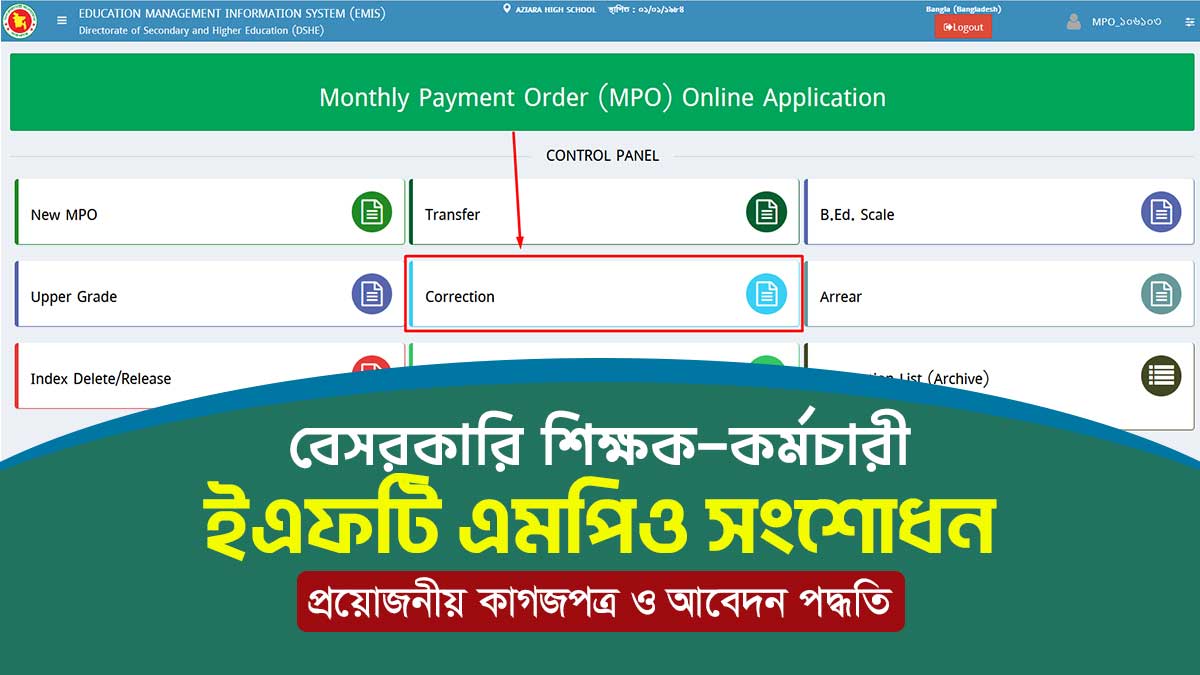মাধ্যমিক ও উচ্চ শিক্ষা অধীদপ্তরস্থ অফিস এবং মাধ্যমিক পর্যায়ের বিদ্যালয় সমূহের মনিটরিং কার্যক্রম তথা শিক্ষার কার্যকর একাডেমিক সুপারভিশন এবং মনিটরিং কার্যক্রম জোরদারকরণের লক্ষ্যে মাউশি অধিদপ্তরের আওতাধীন বিভিন্ন শিক্ষা অফিসে কর্মরত কর্মকর্তাগণ নিয়মিত শিক্ষা প্রতিষ্ঠানসমূহ পরিদর্শন করে DMS অ্যাপের মাধ্যমে মনিটরিং অ্যান্ড ইভ্যালুয়েশান উইং, মাউশি অধিদপ্তরে পরিদর্শনের তথ্য প্রেরণ করে থাকেন।
প্রতিষ্ঠান পর্যায়ে নিয়মিত ও কার্যকর একাডেমিক সুপারভিশন এবং মনিটরিং নিশ্চিতকরণের লক্ষ্যে DMS অ্যাপকে আপগ্রেড করা হয়েছে। অ্যাপটি ডাউনলোড করার জন্য নিম্নলিখিত ধাপসমূহ অনুসরণ করতে হবেঃ
DMS (Digital Monitoring System) অ্যাপ ডাউনলোড
আপগ্রেডেড DMS (Digital Monitoring System) অ্যাপ ডাউনলোড করার আগে করনীয়: সকল পরিদর্শনকারী কর্মকর্তা নতুন আপগ্রেডেড Digital Monitoring System অ্যাপ (iOS, Android ) প্লে স্টোর অথবা অ্যাপ স্টোর থেকে ডাউনলোড করার আগে অবশ্যই ট্রেনিংকালীন অথবা পূর্বের মনিটরিং অ্যাপ ফোন থেকে ডিলিট করবেন।
অতঃপর প্লে স্টোর অথবা অ্যাপ স্টোর থেকে “Digital Monitoring System” এই নামে অ্যাপ সার্চ দিয়ে ডাউনলোড
করবেন।
আরও পড়ুনঃ এমপিও তথ্য সংশোধন ও বকেয়া বেতন ভাতা আবেদনে অনুসরণীয় পদ্ধতি ২০২২
ডাউনলোডকৃত Digital Monitoring System অ্যাপে নিজ নিজ emis.gov.bd এর ব্যবহৃত আইডি এবং সরবরাহকৃত পাসওয়ার্ড দিয়ে লগইন করে সংযুক্ত নির্দেশিকা অনুযায়ী বার্ষিক পরিদর্শন ছক অনুযায়ী পরিকল্পনা যোগ করে, পরবর্তীতে পরিকল্পনা জমা দিতে হবে।
কোন সমস্যা হলে বিস্তারিত লিখে উল্লিখিত ওয়েবসাইটে বা অ্যাপস্ এ নির্দেশিত নম্বরে (০১৭০৯-৬৪7329) ফোন/ই-মেইল করবেন।
ওয়েবসাইটে সাইন ইন করবার জন্য dms.dshe.gov.bd ওয়েবসাইটে গিয়ে সাইন পেইজ থেকে সাইন ইন বাটন ক্লিক করলে EMIS সাইটে নিয়ে যাওয়া হবে সেখানে নিজ নিজ emis.gov.bd এর ব্যবহৃত আইডি এবং সরবরাহকৃত পাসওয়ার্ড দিয়ে লগইন করে সংযুক্ত নির্দেশিকা অনুযায়ী বার্ষিক পরিকল্পনা যোগ করে, পরবর্তীতে পরিকল্পনা জমা দিতে হবে।
বার্ষিক পরিদর্শন ক্যালেন্ডার DMS অ্যাপ/ ড্যাশবোর্ড এর মাধ্যমে প্রেরণ
মাঠ পর্যায়ের কর্মকর্তাগণকে ২০২৫ সালে ফ্রিকোয়েন্সি অনুসারে বার্ষিক পরিদর্শন ক্যালেন্ডার DMS অ্যাপ/ ড্যাশবোর্ড এর মাধ্যমে প্রেরণ করতে হবে। এক্ষেত্রে নিম্নলিখিত নীতিমালা অনুসরণীয়:
১। মাধ্যমিক ও উচ্চ শিক্ষা অধিদপ্তর কর্তৃক প্রণীত সর্বশেষ ISAS রিপোর্টের প্রেক্ষিতে পাঁচটি ক্যাটাগরীর প্রতিষ্ঠানসমূহকে যেন বছরব্যাপী প্রয়োজন মাফিক পরিদর্শনের আওতাভুক্ত হয় এ উদ্দেশ্যে সকল ক্যাটাগরীর বিদ্যালয় পরিদর্শনের জন্য নিম্নোক্ত প্রমাপ অনুসৃত হবে:
মাঠ পর্যায়ের কর্মকর্তাদের বিদ্যালয় মনিটরিং ও একাডেমিক সুপারভিশনের বার্ষিক ফ্রিকোয়েন্সি (Frequency):

সকল জেলা শিক্ষা কর্মকর্তা তার জেলার প্রত্যেক উপজেলা/থানা মাধ্যমিক শিক্ষা কর্মকর্তা ও অন্যান্য পরিদর্শনকারী কর্মকর্তাগণের সমন্বয়ে পরিকল্পনা যোগ করার পর আগামী ২০ ফেব্রুয়ারি, ২০২৫ খ্রি. তারিখের মধ্যে একটি সমন্বয় সভা করে, তাঁর জেলার মাধ্যমিক বিদ্যালয়সমূহ পরিদর্শনের নিমিত্ত সকল কর্মকর্তার (জেলা শিক্ষা কর্মকর্তা, সহকারী জেলা শিক্ষা কর্মকর্তা, সহকারী পরিদর্শক, থানা/উপজেলা মাধ্যমিক শিক্ষা কর্মকর্তা, সহকারী থানা/উপজেলা মাধ্যমিক শিক্ষা কর্মকর্তা, একাডেমিক সুপারভাইজার / অনান্য) মধ্যে বন্টন করবেন এবং DMS অ্যাপ/ ড্যাশবোর্ড এ ২৮ ফেব্রুয়ারি ২০২৫খ্রি. তারিখের মধ্যে ইনপুট দেবেন এবং পরিকল্পনাটি জমা দিয়ে দিবেন।
পরিদর্শনকারী কর্মকর্তার স্বল্পতা সাপেক্ষে জেলা শিক্ষা কর্মকর্তা প্রয়োজনবোধে অধীনস্ত অন্যান্য কর্মকর্তাকে তার নির্ধারিত দায়িত্ব পালন সাপেক্ষে পরিদর্শনের দায়িত্ব প্রদান করতে পারবেন।
প্রত্যেক জেলা এবং উপজেলা/থানা মাধ্যমিক শিক্ষা কর্মকর্তাগণ মাসে নূন্যতম ৫টি বিদ্যালয় পরিদর্শন করবেন।
যেকল প্রতিষ্ঠান এখনো পিবিএম কার্যক্রমের আওতায় নেই কিংবা থাকলেও আইসাস জরিপ হয়নি, তাদেরকে U বা Undefined হিসেবে DMS এ চিহ্নিত করা হয়েছে। এসকল প্রতিষ্ঠান মাসে অন্তত একবার কিংবা প্রয়োজন হলে একাধিকবার মনিটরিং এর জন্য ভিজিট করবেন।
আরও পড়ুনঃ এমপিও ইএফটি তথ্য সংশোধন পদ্ধতি ও প্রয়োজনীয় কাগজপত্র
Digital Monitoring System অ্যাপ ইন্সটল
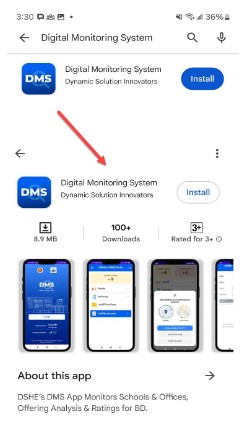
ব্যবহারকারীকে প্রথমে অ্যান্ড্রয়েড ডিভাইসের ক্ষেত্রে “গুগোল প্লে-স্টোর’ এবং আইওএস ডিভাইসের ক্ষেত্রে ‘অ্যাপ স্টোর’ থেকে Digital Monitoring System’ অ্যাপটি ডাউনলোড করতে হবে।
এক্ষেত্রে প্লে-স্টোরে প্রবেশ করে সার্চ বক্সে ‘Digital Monitoring System’ লিখে সার্চ করলে অ্যাপটি খুঁজে পাওয়া যাবে। অ্যাপের পাশে থাকা ‘Install’ বাটনে ক্লিক করে অ্যাপটি ডাউনলোড করে রাখা যাবে। অ্যাপে ক্লিক করলে তীর চিহ্নে নির্দেশিত বিস্তারিত তথ্য সম্বলিত পেজটি দেখা যাবে।
DMS অ্যাপ সাইন ইন ও পারমিশন
অ্যাপটি ওপেন করার পরে ব্যবহারকারী চিত্রে প্রদর্শিত পৃষ্ঠায় প্রবেশ করবেন। পরের পেজে যেতে সাইন ইন ট্যাপ করতে হবে।
লগ ইনে ট্যাপ করার পর ব্যবহারকারীকে ইউজার নেম এবং পাসওয়ার্ড লিখতে হবে। তারপরে অ্যাপটির মূল ফিচারে প্রবেশ করতে সাইন ইন এ চাপতে হবে। পাসওয়ার্ড ভুলে গেলে “Forgot password” এ চাপতে হবে।
অ্যাপে লগইন করার পর অ্যাপটি অবস্থান নির্ণয় অপশন চালু করতে বলবে। নির্দিষ্ট অবস্থান অনুযায়ী মনিটরিং হচ্ছে, এটি নিশ্চিত করতে অবশ্যই লোকেশন যাচাই অপশনটি চালু রাখতে হবে। এগিয়ে যেতে “Turn on” এ ট্যাপ করতে হবে।

লোকেশন অপশন সচল করতে দুইটি অপশন দেখা যাবে। একটি হলো, এই অ্যাপ ব্যবহারের ক্ষেত্রে সকল সময় লোকেশন নির্ধারণের অনুমতি দেওয়া, যা “While using the app” এ প্রেস করে সিলেক্ট করা যাবে। আরেকটি হলো “Only This time”, যা সিলেক্ট করার মাধ্যমে শুধু এই মুহূর্তে অ্যাপ ব্যবহারের ক্ষেত্রে লোকেশন নির্ধারণের অনুমতি দেওয়া হয়।
অন্যদিকে, লোকেশন অপশন নিশ্চল রাখতে “Don’t allow ” অপশন সিলেক্ট করতে হবে। তবে, মনিটরিং অফিসারদের মনিটরিং সম্পন্ন করার সময় লোকেশন অপশন চালু রাখা আবশ্যক। পরবর্তী ধাপে এগিয়ে যেতে যে কোন একটি অপশন নির্বাচন করতে হবে।